[Résolu] Comment transférer des photos iCloud vers Android
Si votre ordinateur principal est un Mac et que vous avez un iPhone, vous êtes probablement habitué à utiliser iCloud Photos. Si vous avez utilisé un iPhone et un Mac et que vous êtes récemment passé à Android ou que vous avez acheté un Android comme appareil secondaire ou si un membre de la famille possède un appareil Android, vous pourriez ressentir de la douleur en vous demandant comment transférer rapidement et facilement des photos iCloud vers Android. . Dans l’écosystème Apple, iCloud facilite incroyablement la synchronisation de tout entre votre iPhone et votre Mac, mais que se passe-t-il lorsque vous apportez un appareil Android dans le mix ? Comment transférer des photos iCloud vers Android sans ordinateur ou même avec un ordinateur ?
Transférer des photos iCloud vers Android sans ordinateur
Si vous souhaitez transférer quelques photos de votre iCloud vers votre Android sans ordinateur entre les deux, cette méthode, bien que lourde, est un excellent moyen de télécharger des photos iCloud sur Android sans ordinateur à la rigueur et elle vient directement d’Apple. Il y a aussi quelques douces surprises dans le style Apple classique pour plus de commodité pour les utilisateurs. Cette méthode est utile lorsque vous souhaitez télécharger rapidement et gratuitement des photos iCloud sur Android, mais elle consomme des données. Vous devez donc être prudent si vous disposez d’un forfait de données limité sur votre Android.
Étape 1 : Ouvrez le navigateur Web Chrome sur votre Android et visitez https://icloud.com
Étape 2 : Connectez-vous avec vos identifiants Apple ID
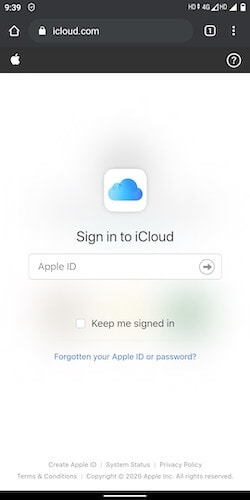
Étape 3 : Une fois connecté, dans la liste des applications, sélectionnez Photos
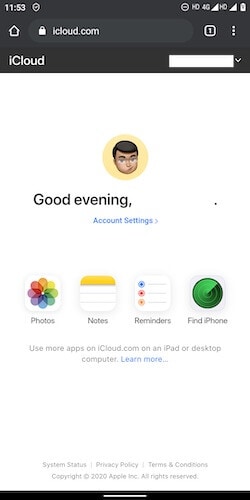
Étape 4 : Sélectionnez la photo que vous souhaitez télécharger sur Android. Si vous souhaitez sélectionner plusieurs photos, appuyez sur Sélectionner dans le coin supérieur droit et sélectionnez soit les plages entières, soit plusieurs photos comme vous le souhaitez.
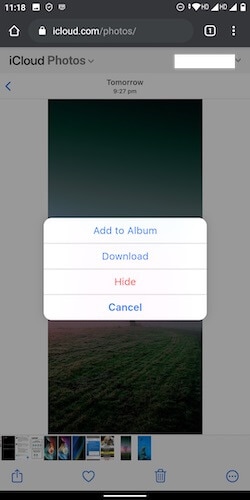
Étape 5 : Après avoir sélectionné des photos, appuyez sur le cercle à 3 points dans le coin inférieur droit et appuyez sur Télécharger
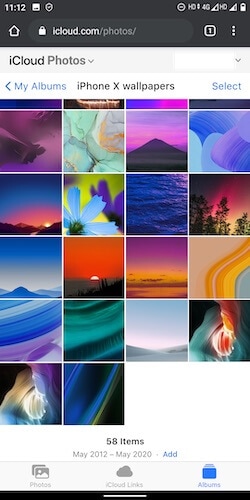
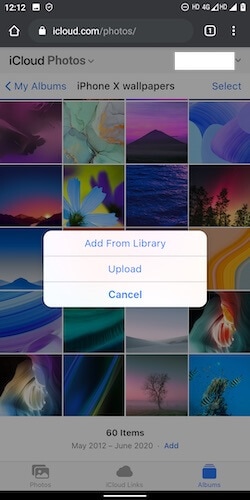
Ça y est, les images seront disponibles dans le dossier Téléchargement d’Android. Vous pouvez accéder à ce dossier soit dans Google Photos en allant dans Albums, soit en utilisant un navigateur de fichiers pour accéder au dossier de téléchargement.
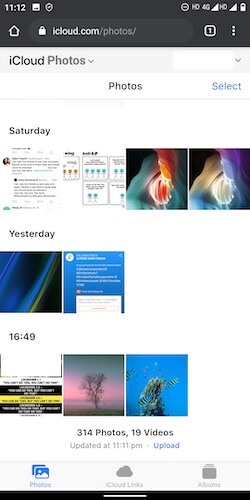
Il s’agit d’une méthode extrêmement simple pour parcourir votre bibliothèque de photos iCloud et télécharger des photos iCloud sur Android sans ordinateur.
Fonctionnalités astucieuses : gérer la bibliothèque de photos iCloud à partir d’Android
En tant qu’Apple, vous trouverez certaines fonctionnalités intéressantes et, en les utilisant, vous pouvez gérer votre bibliothèque de photos iCloud à partir d’Android.
1. Remarquez le lien Télécharger en bleu en bas de l’onglet Photos. En utilisant ce lien, vous pouvez parcourir toutes les images de votre Android et télécharger les images dans votre photothèque iCloud si vous le souhaitez.
2. Si vous passez aux albums à partir des onglets inférieurs et accédez à l’un de vos albums, vous pouvez ajouter des photos de la bibliothèque de photos iCloud ou télécharger des photos d’Android directement dans l’album que vous avez ouvert.
Utilisation de DrFoneTool pour transférer des photos iCloud vers Android
DrFoneTool est un outil tiers incroyablement polyvalent et puissant pour gérer vos appareils iPhone et Android. Il vous permet de faire beaucoup avec vos appareils, de la gestion des photos, des vidéos et de la musique à l’installation et à la suppression d’applications sur les appareils iPhone et Android, en passant par l’accès et l’interaction avec le système de fichiers et de dossiers Android pour une multitude d’utilisations. DrFoneTool est la seule boîte à outils dont vous avez besoin pour gérer les médias sur votre téléphone et pour effectuer toutes sortes de tâches sur votre téléphone, que ce soit sur iPhone ou Android. Il n’est donc pas surprenant que la boîte à outils DrFoneTool soit également capable de vous aider à transférer des photos iCloud vers Android.
Activer la sauvegarde iCloud
L’utilisation de DrFoneTool pour transférer des photos iCloud vers Android repose sur l’activation de la sauvegarde iCloud sur votre iPhone. Voici comment vérifier l’état et activer la sauvegarde sur votre iPhone.
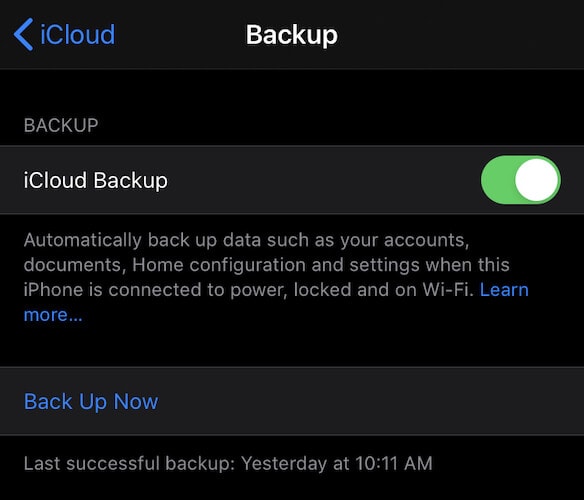
- Ouvrez l’application Paramètres sur iPhone
- Appuyez sur votre nom en haut
- Appuyez sur iCloud
- Faites défiler vers le bas pour trouver l’option de sauvegarde iCloud
- S’il affiche Activé, vous n’avez rien d’autre à faire. S’il affiche Désactivé, appuyez dessus.
- Activer la sauvegarde iCloud sur votre iPhone
- iOS sauvegarde lorsque l’iPhone est connecté au Wi-Fi, à l’alimentation et lorsqu’il est verrouillé. Vous pouvez connecter l’iPhone au Wi-Fi, le connecter à l’alimentation, puis l’option Sauvegarder maintenant sera activée. Appuyez dessus et laissez-le finir.
Utilisation de DrFoneTool pour accéder à la sauvegarde et à la restauration iCloud sur Android
Étape 1 : Connectez votre téléphone Android à votre ordinateur à l’aide d’un câble USB
Étape 2 : Ouvrez DrFoneTool sur votre ordinateur
Étape 3 : Cliquez sur Sauvegarde du téléphone

Étape 4 : Après la détection du téléphone, deux options s’afficheront : Sauvegarder et Restaurer. Cliquez sur Restaurer

Étape 5 : Dans la fenêtre suivante, il existe plusieurs options que vous pouvez utiliser pour restaurer des données sur Android. Sélectionnez Restaurer à partir de la sauvegarde iCloud

Étape 6 : Vous serez présenté avec la page d’accueil iCloud
Étape 7 : Connectez-vous à iCloud à l’aide de votre identifiant Apple ou de vos identifiants iCloud

Étape 8 : Apple a commencé à utiliser l’authentification à deux facteurs il y a quelque temps, vous pouvez donc l’avoir activée. Si tel est le cas, vous recevrez une invite sur votre iPhone ou votre Mac indiquant qu’il existe une connexion à votre compte, voulez-vous autoriser ? Vous devez autoriser cela, et vous recevrez un code à 6 chiffres que vous devrez entrer dans DrFoneTool pour accorder à DrFoneTool l’accès à votre compte iCloud.

Étape 9 : DrFoneTool affichera maintenant votre fichier de sauvegarde iCloud (ou vos fichiers, si la sauvegarde iCloud est activée depuis longtemps)
Étape 10 : Cliquez sur Dernière date de sauvegarde pour la trier en fonction de la dernière date de création afin que la dernière sauvegarde que vous venez de créer soit en haut. Cliquez sur Télécharger.
Étape 11 : Une fois le téléchargement terminé, un écran répertoriant le contenu de la sauvegarde s’affichera : vos photos, votre musique, vos vidéos et vos applications. Cliquez sur photos.
Étape 12 : Sélectionnez les photos que vous souhaitez transférer sur Android, puis cliquez sur Restaurer sur l’appareil en bas à droite et vos photos seront transférées sur votre appareil Android.
Autres Options
Notez que vous pouvez également transférer des photos iCloud vers Android à l’aide de DrFoneTool – Phone Manager en restaurant à partir de la sauvegarde iTunes si vous avez des sauvegardes locales sur votre ordinateur. Vous pouvez utiliser cette option si vous exécutez macOS 10.14 Mojave sur votre Mac ou si vous utilisez iTunes sous Windows et que vous ne souhaitez pas utiliser la bande passante Internet pour télécharger des sauvegardes iCloud sur votre ordinateur afin de transférer des photos iCloud vers Android.
Conclusion
Si vous cherchez un moyen gratuit de transférer des photos iCloud vers Android, le meilleur moyen est fourni par Apple lui-même. Tout ce que vous avez à faire est d’aller sur le site Web iCloud sur votre appareil Android et de commencer à télécharger des photos. Le site Web facilite le téléchargement d’une ou plusieurs photos et vous permet même une gestion de base sous forme d’ajout de photos à la bibliothèque de photos iCloud à partir de votre téléphone Android et d’ajout de photos aux albums de la bibliothèque de photos iCloud à partir de Photos et de votre appareil Android directement. . Il s’agit d’un niveau de fonctionnalité remarquable qui ne coûte rien – son utilisation est gratuite.
D’autre part, vous avez DrFoneTool. DrFoneTool est une suite complète qui rend la gestion des médias et des fichiers sur vos appareils Android et iOS aussi simple que possible. DrFoneTool – Phone Manager (iOS) et DrFoneTool – Phone Manager (Android) sont les logiciels tiers les plus puissants disponibles pour transférer facilement des fichiers de votre ordinateur vers des appareils iOS et Android et vice versa. Vous pouvez utiliser DrFoneTool pour transférer facilement des photos iCloud vers Android et faire bien plus que cela. Ce logiciel vous permet de restaurer des sauvegardes iCloud sur Android, il vous permet également de transférer de la musique et des vidéos, il vous permet de vérifier et de désinstaller des applications sur votre iPhone et vous permet à la fois d’installer et de désinstaller des applications lorsqu’un appareil Android est connecté. En utilisant DrFoneTool – Gestionnaire de téléphone pour Android, vous pouvez voir votre système de fichiers Android et l’utiliser directement, si vous êtes un utilisateur avancé, pour envoyer des fichiers d’Android vers un ordinateur portable/Mac, pour envoyer des fichiers d’un ordinateur portable/Mac vers Android également. Vous pouvez utiliser DrFoneTool pour :
- Gérer votre téléphone Android
- Gérer votre iPhone
- Transférer des médias et des données d’iPhone vers Mac/ordinateur portable
- Transférer des médias et des fichiers de Mac/ordinateur portable vers iPhone
- Transférer des médias et des données d’Android vers Mac/ordinateur portable
- Transférer des médias et des données de Mac/ordinateur portable vers Android
- Restaurez les photos iCloud et d’autres données de la sauvegarde iCloud vers Android
- Restaurez les photos iCloud et d’autres données d’iTunes Backup vers Android
- Beaucoup plus.
C’est le seul outil dont vous aurez besoin pour votre iPhone et Android.
Derniers articles